「他の人は見れてるのになぜかインスタライブが見れない…」
「インスタライブを見ようとするとアプリが落ちる」
などなど、症状は色々あるかと思いますがインスタライブが突然見れなくなって困惑しているユーザーは結構多いみたいです。
特にお気に入りのライブ配信なんかだと、ショックも大きいことでしょう。
そこで今回は、インスタライブが見れない時の原因と対処法について色々と詳しくまとめてみましたのでご紹介していきたいと思います。
目次
インスタライブが見れない時の原因は?
インスタライブが見れない場合に考えられる原因としては色々と考えられますが、主にスマホやアプリの問題である可能性が高いです。
中でもよく挙げられるのが以下の5つです。
- 通信環境が悪い
- アプリのバージョンが古い
- スマホやパソコンの性能の問題
- 端末の一時的な不具合
- アプリ自体の不具合
またこれらの機器的なトラブルとは別に、インスタグラム内の設定として存在する「非公開設定」や「ブロック機能」などが原因となっているケースもあるため、順番に確認していきましょう。
インスタライブが見れない時の5つの対処法
インスタライブが見れない時にとりあえず試しておきたい対処法や確認点を5つ、詳しくまとめていきます。
通信環境を確認する
まず確認しておきたいのが、使用している端末の通信環境についてです。
電波がうまく拾いづらい場所だったり、ネットのし過ぎによる通信制限に引っかかっている可能性はありませんか?
試しにGoogle検索などをしてみて、インターネット通信に問題が無いかどうか確認してみてください。
またWi-Fi電波でインターネット通信している場合、今拾っているWi-Fi電波がきちんと使用できる電波かどうか確認しておいてください。
設定によっては、使えもしないパスワード付きのWi-Fi電波を拾ってしまって通信がうまく行えない状態になっている可能性もあります。
アプリのアップデート
インスタグラムのアプリが最新版になっていない場合インスタライブがうまく再生されないことがあります。
一度アプリストアなどを確認して、インスタグラムの最新版が発行されていないかどうか確認してみてください。
もしアップデートが可能であれば、行った後再度インスタライブが見れるかどうか試してみましょう。
起動中アプリの整理
スマホでもパソコンでも言えることですが、その機器の性能によって一度に処理できる作業の量は決まっています。
特にスマホでありがちなんですが、アプリを使用した後きちんと終了せずにホーム画面などに戻ってしまうと、アプリはそのまま裏側で起動しっぱなしになっているんです。
そういった処理中のアプリが溜まっていくと、結果的に動作がカクカクになってしまったり、アプリが強制的に終了してしまったりといったトラブルを引き起こします。
一度タスクビュー機能などを使って、起動中のアプリを全て完全に終了してみることをオススメします。
定期的に起動中アプリの整理を行うことで、バッテリーの節約にも繋がりますし、いいことずくめです。
再起動
スマホなど使用している端末に一時的な不具合が起きている可能性も十分に考えられます。
こうした一時的な不具合の場合、本体の電源を落として再度入れ直す(再起動)だけでもかなり改善するケースが多いです。
また、上でも解説したようにアプリの起動しすぎなどによる処理能力の低下が原因の場合にも、再起動は非常に効果的なので、一度試してみてください。
再インストール
インスタグラムのアプリ自体に深刻な不具合が発生しているのかもしれません。
例えば、アプリのアップデート途中にスマホの電源が切れてしまったり、そもそもインスタグラム側のバグの可能性も考えられます。
そういった場合には、一度インスタグラムのアプリをアンインストールし再度インストールし直すといった対処法をオススメします。
インスタグラムの場合は特にアプリをアンインストールすることによるデメリットもないので特に注意する必要もありませんが、ログインアカウントなどに関しては忘れないように覚えておいてください。
非公開で配信している可能性も
インスタライブでは、配信者側の設定として「非表示設定」と言うものが存在します。
これは、いわゆる「非公開配信」を行いたい場合など、特定のフォロワー以外にはインスタライブの配信内容を見せたくない場合に設定する項目です。
その非表示対象として選択されている場合には、どうやってもそのライブ配信を視聴することはできません。
なので、もし他のユーザーは見れてるのに自分はインスタライブが見れない…なんて場合にはこの設定によって除外されてしまっている可能性が高いです。
ブロックされているのかも…
「非公開」の設定とは別に「ブロック機能」による影響の可能性も考えられます。
自分のアカウントが、ライブ配信者側でブロックされた状態だと、インスタライブの配信どころか画像などの投稿内容に関しても見ることができなくなります。
もし相手のプロフィール画面などを確認してみても、投稿内容などが一切表示されないようであれば「ブロック」されている可能性があるため、一度確認してみてください。
自分がブロックされているかどうかの確認方法については以下の記事で詳しく解説していますので、参考までに。
⇒インスタでブロックされると/するとどうなる?―ブロックの効果と確認方法
まとめ
今回はインスタライブが見れない時の原因と対処法について詳しくまとめてみました。
ざっくりと内容を振り返っておくと…
- インスタライブが見れない時の対処法
- 端末の通信環境を確認する
- アプリを最新版にアップデートする
- 実行中アプリの整理
- 端末の再起動
- アプリの再インストール
- 端末トラブル以外の原因
- 配信者側の非公開モードの可能性
- 相手にブロックされている可能性
ただの端末トラブルであればなんとか改善のしようもあるんですが、配信者側の設定によるものだと、残念ながらその配信を見る手段はありません。
きちんと今の状態を見極めて、適切な対処法を試してみてください。


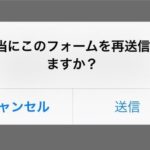










コメントを残す